Tentukan tema logo yang di inginkan, kali ini saya lebih menggunakan font yang di susun. Usahakan untuk membuat text font terpisah perhuruf atau angka.
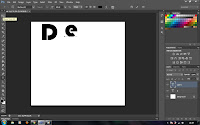
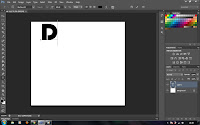
Kemudian susun font - font tersebut sampai berbentuk unik :)
Jika terasa sudah berbentuk unik marge layer - layer font tersebut agar menjadi satu layer atau beberapa layer sesuai kalimat, misal d, e, a, t, h di marge agar menjadi satu layer death. Karena layer - layer tersebut berbentuk layer text maka ubah dulu fomat layer dengan cara klik kanan pada layer yang di inginkan lalu pilih Rasterize Layer
Setelah layer berubah menjadi layer biasa, marge layer - layer tersebut.
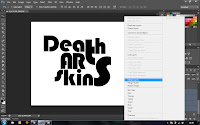
Buat kotak menggunakan rectangular marquee tool blok sesuai luas font


Buat layer baru dan gunakan brush hingga tertutup semua
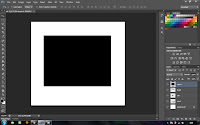
Pilih layer font satu per satu dan klik kanan pada layer font pilih select pixels. Setelah terselection gunakan eraser atau delet untuk menghapus bagian pada layer kotak hingga terhapus semua.
Crop image mengguankan crop tool

Save lembar kerja menggunakan format yang diinginkan. Bisa Jpeg, Png, Gif, atau yang lainnya. Jangan lupa save juga format Psdnya. Supaya bisa menjadi master ketika hilang.
Sekian pos saya kali ini, semoga bermanfaat.
Berikut contoh logo yang saya buat. Download











Tidak ada komentar:
Posting Komentar